« 04-05/Photoshopのレイヤー | メイン | 04-03/イラレとフォトショの違い »
2018年04月26日
04-04/選択範囲と塗りつぶし
「azarashi01psd」を開き、lessonフォルダーの中に今日の日付のフォルダーを作り、別名保存しましょう。
アザラシのイラストに水玉の背景をつけてみます。
絵のある部分を「キャンバス」といいます。
このドキュメントの背景は透明なので、チェックになっています。
①新規レイヤーを作り、一番下の階層にセットします。レイヤーに名前を「背景」とつけましょう。

②楕円選択ツールを持ちます。
shiftキーを押しながらドラッグすると、「正円」の選択範囲がつくれます。
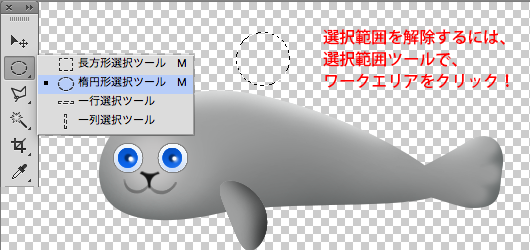
びっくりするかもしれませんが、この点々で囲まれた部分がPhotoshopの「選択範囲」なのです!
選択範囲を解除するのは簡単です。
選択範囲ツールで、キャンバスの選択範囲外をクリック。
③描画色を選びます。
色はカラーピッカーから選択します。
ツールパネルの描画色(左上の色コマ)をダブルクリックすると、「カラーピッカー」が開きます。
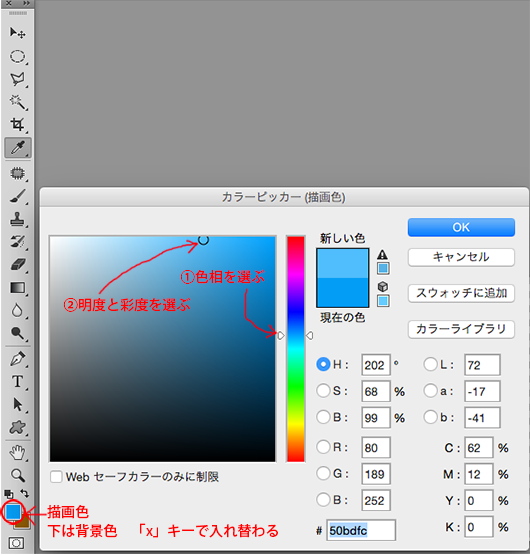
カラーピッカーの使いかた
色は描画色と背景色の2色をキープすることができます。
この2色はキーボードのxキーを押すと入れ替わります。
ショートカット「alt+backspace」キーで「描画色で塗りつぶし」
「ctrl+backspace」キーで「背景色で塗りつぶし」です。
背景画像を作ってみようまとめ
